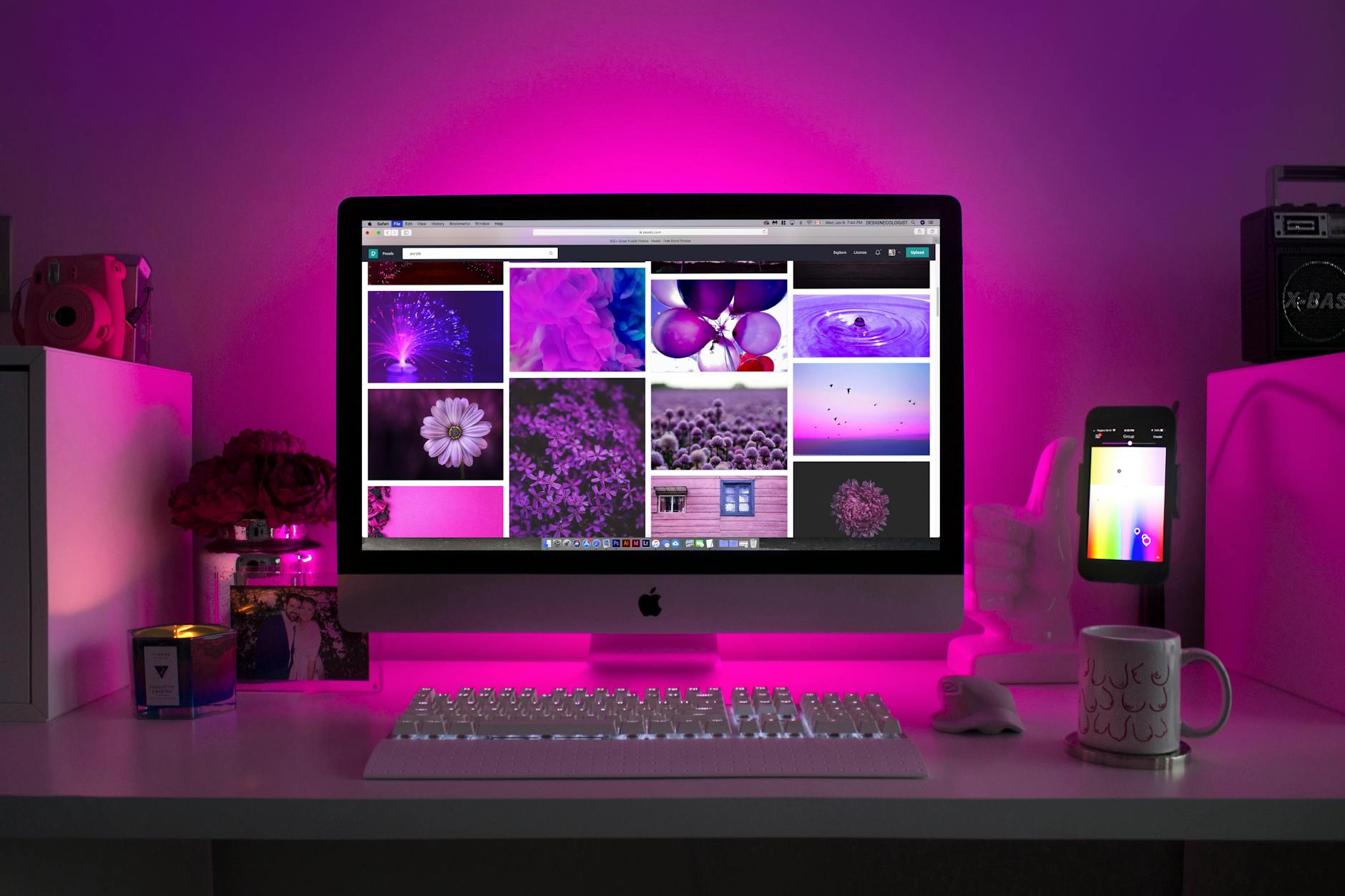كيفية ضبط إعدادات البيوس الافتراضية
محتوى المقال
كيفية ضبط إعدادات البيوس الافتراضية
دليل شامل لاستعادة إعدادات المصنع وتجنب المشاكل
يُعد نظام الإدخال/الإخراج الأساسي (BIOS) جزءًا حيويًا من الكمبيوتر، فهو المسؤول عن تهيئة الأجهزة قبل تحميل نظام التشغيل. قد تواجه أحيانًا مشاكل تتطلب إعادة تعيين إعداداته إلى الوضع الافتراضي. في هذا المقال، سنقدم لك دليلاً مفصلاً حول كيفية ضبط إعدادات البيوس الافتراضية بخطوات عملية ومبسطة، مع تقديم حلول متعددة لضمان استقرار جهازك وعمله بكفاءة.
لماذا قد تحتاج لضبط إعدادات البيوس الافتراضية؟
حل مشكلات عدم الإقلاع أو الأداء

بعد تحديث البيوس أو تغيير المكونات
بعد تحديث البيوس، قد تحتاج أحيانًا إلى استعادة الإعدادات الافتراضية لضمان توافق البيوس الجديد مع المكونات الحالية بشكل صحيح. كذلك، عند تغيير مكونات أساسية مثل اللوحة الأم أو المعالج، يُنصح بشدة بإعادة تعيين البيوس ليتعرف على الأجهزة الجديدة بشكل صحيح وتجنب أي تعارضات محتملة.
التخلص من الإعدادات الخاطئة
في بعض الأحيان، قد يقوم المستخدمون بتعديل إعدادات معينة في البيوس بهدف تحسين الأداء أو تجربة ميزات جديدة، لكن قد يؤدي ذلك إلى نتائج عكسية أو عدم استقرار النظام. استعادة الإعدادات الافتراضية تتيح لك العودة إلى نقطة البداية الآمنة والتخلص من أي إعدادات قد تكون تسببت في مشاكل، مما يوفر حلاً سريعًا وفعالاً.
طرق الوصول إلى إعدادات البيوس
مفاتيح الدخول الشائعة حسب الشركة المصنعة
يختلف مفتاح الدخول إلى إعدادات البيوس من جهاز لآخر، ويعتمد بشكل كبير على الشركة المصنعة للوحة الأم أو الكمبيوتر المحمول. إليك قائمة بأكثر المفاتيح شيوعًا والتي يمكنك تجربتها أثناء بدء تشغيل الجهاز مباشرة بعد الضغط على زر الطاقة وقبل تحميل نظام التشغيل.
للوصول إلى البيوس، قم بإعادة تشغيل الكمبيوتر، ثم ابدأ بالضغط المتكرر على المفتاح المناسب فور ظهور شعار الشركة المصنعة. إذا لم ينجح المفتاح الأول، قم بتجربة الآخرين. العملية تتطلب بعض السرعة والمحاولة.
استخدام خيارات الإقلاع المتقدمة في ويندوز
في حال تعذر الوصول إلى البيوس بالطرق التقليدية (مثل الضغط على المفاتيح أثناء الإقلاع)، يمكن لمستخدمي ويندوز 10 و11 استخدام خيارات الإقلاع المتقدمة للوصول إلى إعدادات البيوس. هذه الطريقة مفيدة بشكل خاص إذا كان نظام التشغيل لا يزال يعمل جزئيًا أو يمكنك الوصول إليه.
للقيام بذلك، اذهب إلى “الإعدادات” ثم “التحديث والأمان” (في ويندوز 10) أو “النظام” ثم “الاسترداد” (في ويندوز 11)، واختر “إعادة التشغيل الآن” ضمن “بدء التشغيل المتقدم”. بعد إعادة التشغيل، اختر “استكشاف الأخطاء وإصلاحها” ثم “الخيارات المتقدمة” ومنها “إعدادات البرامج الثابتة UEFI”. سيؤدي هذا إلى إعادة تشغيل الكمبيوتر مباشرة إلى شاشة البيوس.
خطوات ضبط إعدادات البيوس الافتراضية
الدخول إلى شاشة البيوس
أولاً، تأكد من إيقاف تشغيل جهاز الكمبيوتر تمامًا. ثم قم بتشغيله وابدأ بالضغط المتكرر والسريع على مفتاح الدخول إلى البيوس المحدد لجهازك (مثل Del, F2, F10, F12). استمر في الضغط حتى تظهر شاشة إعدادات البيوس. يجب أن تظهر هذه الشاشة غالبًا على خلفية زرقاء أو رمادية، وتحتوي على قوائم خيارات مختلفة.
تحديد خيار استعادة الإعدادات الافتراضية
بمجرد الدخول إلى البيوس، استخدم مفاتيح الأسهم (Up, Down, Left, Right) للتنقل بين القوائم والخانات. ابحث عن خيار يحمل أسماء مثل “Load Default Settings”، “Load Optimized Defaults”، “Restore Defaults”، “Factory Default”، أو ما شابه ذلك. عادة ما يوجد هذا الخيار في قائمة “Exit” (الخروج) أو “Save & Exit” (حفظ وخروج)، أو قد يكون في تبويب مخصص للإعدادات العامة.
عند العثور على الخيار، حدده واضغط على مفتاح Enter. قد يطلب منك تأكيد العملية، اختر “Yes” أو “نعم” للمتابعة. هذا الإجراء سيعيد جميع الإعدادات إلى القيم التي حددتها الشركة المصنعة، مما يلغي أي تعديلات سابقة قد تكون قد أجريتها.
حفظ التغييرات والخروج
بعد تفعيل خيار استعادة الإعدادات الافتراضية، يجب عليك حفظ هذه التغييرات قبل الخروج من البيوس. ابحث عن خيار “Save and Exit” (حفظ وخروج) أو “Exit Saving Changes” (الخروج مع حفظ التغييرات). في بعض أنظمة البيوس، يكون مفتاح الحفظ هو F10. اضغط على المفتاح المخصص أو حدد الخيار المناسب واضغط Enter. سيطلب منك النظام تأكيد الحفظ والخروج، اختر “Yes” أو “نعم”. سيقوم الجهاز بعدها بإعادة التشغيل مع الإعدادات الافتراضية الجديدة.
ماذا تفعل بعد استعادة إعدادات البيوس؟
التحقق من إعدادات التمهيد (Boot Order)
بعد استعادة إعدادات البيوس الافتراضية، من المهم التحقق من ترتيب الإقلاع (Boot Order). قد تتغير هذه الإعدادات وتؤثر على كيفية بدء تشغيل نظام التشغيل الخاص بك. ادخل إلى البيوس مرة أخرى وتأكد من أن قرص نظام التشغيل (عادة ما يكون محرك الأقراص الثابتة أو SSD) هو أول خيار في قائمة الإقلاع. إذا كان هناك جهاز آخر محدد كأولوية، قم بتغييره لضمان إقلاع صحيح وسريع للنظام.
ضبط التاريخ والوقت
من الشائع أن يتم إعادة تعيين التاريخ والوقت في البيوس إلى تاريخ ووقت المصنع عند استعادة الإعدادات الافتراضية. هذا أمر طبيعي ولا يدعو للقلق. بعد الإقلاع إلى نظام التشغيل، يمكنك بسهولة ضبط التاريخ والوقت يدويًا عبر إعدادات نظام التشغيل، أو السماح للنظام بمزامنتهما تلقائيًا مع خوادم الوقت عبر الإنترنت لضمان الدقة.
تحديث نظام التشغيل وبرامج التعريف
بمجرد أن يعمل الكمبيوتر بشكل مستقر بعد استعادة البيوس، يُنصح بالتحقق من وجود أي تحديثات معلقة لنظام التشغيل الخاص بك (مثل Windows Update) وتثبيتها. كما يجب عليك التحقق من تحديث برامج التعريف (Drivers) لجميع المكونات، مثل بطاقة الرسوميات، الصوت، والشبكة. تحديث برامج التعريف يضمن أقصى قدر من التوافق والأداء بعد أي تغييرات في إعدادات البيوس.
نصائح إضافية لتجنب مشاكل البيوس
توثيق الإعدادات الحالية قبل التغيير
قبل إجراء أي تغييرات مهمة في إعدادات البيوس، يُنصح بشدة بتوثيق الإعدادات الحالية. يمكنك التقاط صور لشاشات البيوس المختلفة باستخدام هاتفك المحمول أو تدوين الإعدادات يدويًا. هذا الإجراء سيوفر لك مرجعًا قيمًا إذا احتجت إلى العودة إلى الإعدادات السابقة أو إذا واجهت مشكلة بعد التعديل. التوثيق يقلل من احتمالية فقدان البيانات أو تعطل النظام.
الحذر عند تحديث البيوس
تحديث البيوس يمكن أن يقدم تحسينات كبيرة، ولكنه أيضًا ينطوي على مخاطر إذا لم يتم بشكل صحيح. تأكد دائمًا من استخدام الإصدار الصحيح من البيوس المتوافق مع اللوحة الأم الخاصة بك، والمقدم من الشركة المصنعة. اتبع التعليمات بدقة وتجنب انقطاع التيار الكهربائي أثناء عملية التحديث. في حالة عدم الضرورة القصوى، قد يكون من الأفضل تجنب تحديث البيوس لغير المتخصصين.
استشارة متخصص عند الشك
إذا كنت غير متأكد من أي خطوة أو واجهت صعوبة في فهم الإعدادات، فمن الأفضل دائمًا استشارة فني متخصص أو شخص ذو خبرة. محاولة تعديل إعدادات البيوس بشكل عشوائي قد يؤدي إلى تلف دائم للمكونات أو جعل الجهاز غير قابل للاستخدام. الاستعانة بالخبراء تضمن سلامة جهازك وتجنب أي أخطاء مكلفة قد تحدث.